Merknader
Hvis "AutoPlay" -vinduet ikke vises automatisk, kan du gå til "Computer" og finne iPod-en din under "Portable Device". Da kan du importere bilder fra iPod til datamaskin som forventet.
Hvis du har en iPod nano, iPod classic 5 / 6th eller iPod touch 4/5/6, kan du bruke iTunes sync-funksjonen til å importere bilder fra datamaskin til iPod. Og de støttede bildeformatene er PNG, JPG, JPEG, TIFF, PICT, GIF, etc. Synkroniseringen fungerer imidlertid bare fra iTunes til iPod, ikke fra iPod til iTunes eller ikke fra iPod til datamaskin. Hvis du vil vite det hvordan du overfører bilder fra iPod til datamaskin, dette innlegget er noe for deg. Det kan være nyttig å flytte iPod-bilder når iPod eller iPod touch ikke har nok plass og du kan flytte bilder til windows eller Ma pc for sikkerhetskopieringsformål eller dele med andre. Derfor vil vi tilby flere nyttige metoder for å gi deg beskjed hvordan du overfører bilder fra iPod til datamaskin. Uansett om du bruker Windows- eller Mac-datamaskin, kan du få det du ønsker.
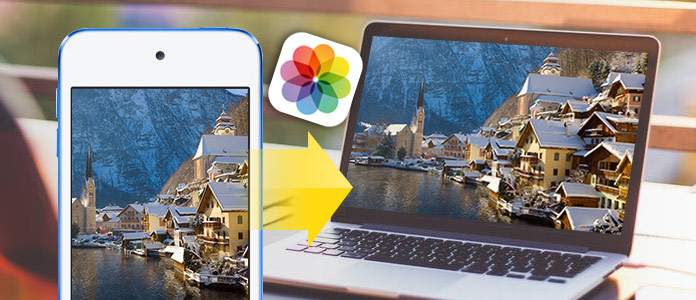
Før vi viser deg andre metoder for å overføre bilder fra iPod til datamaskin, er det viktig å vite at de fleste av dem bare fungerer i Camera Roll-bilder. Hvis du har behov for å eksportere alle iPod-bilder, inkludert bilder i kamerarulle, panoramabilder, fotobibliotek og så videre, bør du bruke et tredjeparts fotooverføringsverktøy. Her anbefaler vi deg på det sterkeste FoneTrans, som er det mest profesjonelle iOS-dataoverføringsverktøyet som flytter alle slags bilder samt filer fra iPod til datamaskin med noen få klikk.
Viktige funksjoner:
Last ned nå FoneTrans på din PC eller Mac, og følg trinnene vi viser deg for å selektivt overføre bilder fra iPod til datamaskin.
Trinn 1 Start FoneTrans på datamaskinen, koble iPod-en via USB-kabelen. Da vil programmet raskt oppdage enheten og vise hovedinformasjonen i grensesnittet.

Trinn 2 Alle iPod-data blir klassifisert i kategorier på venstre panel. Klikk Bilder, og du kan se flere forskjellige bildetyper fra Bilder-fanen, for eksempel kamerarulle, panoramabilder, videoer, fotobibliotek, album osv.
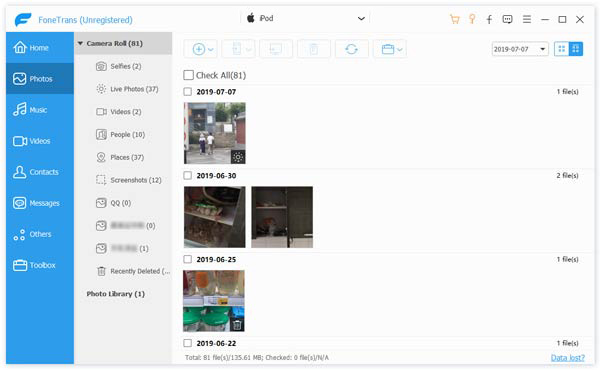
Her kan du utheve en type, og deretter klikke på Eksporter til-knappen for å overføre alle bilder fra iPod til datamaskin. For eksempel kan du klikke på Kamerarull-albumet, og deretter bevege musen til å trykke på Eksporter til-knappen, velg banen, og til slutt OK for å overføre iPod-bilder til datamaskinen.
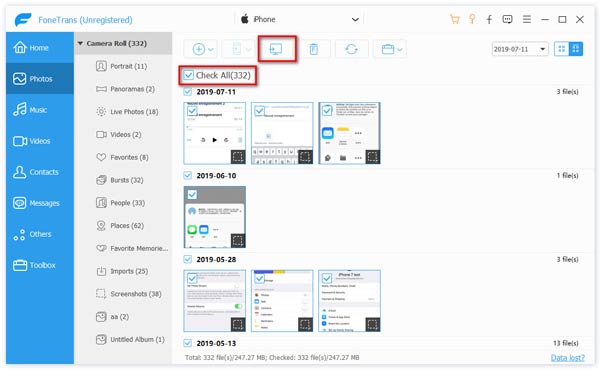
Trinn 3 Du kan også selektivt overføre bilder til datamaskinen. Dobbeltklikk på ett album, for eksempel Kamerarulle, og velg deretter bildene du vil flytte ut av iPod. Trykk på Crtl og klikk for å velge flere bilder. Klikk deretter på Eksporter til -knappen, velg filstien og trykk OK-knappen for å overføre iPod til datamaskinen.
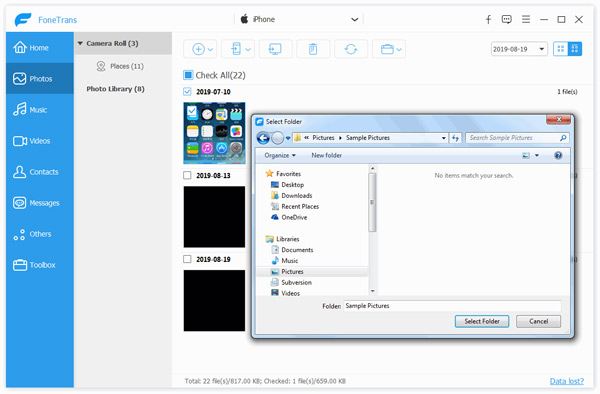
Windows Utforsker er nyttig på Windows 10/8/7 / Vista / XP datamaskin. Den viser den hierarkiske strukturen til filer, mapper og stasjoner. Med det kan du kopiere, flytte, gi nytt navn og søke etter filer og mapper på iPod, inkludert iPod-bilder. Windows Explorer tilbyr Autokjør slik at du enkelt får tilgang til iPod-bilder, kan du overføre iPod-bilder til Windows PC ved hjelp av denne funksjonen.
Trinn 1 Koble iPod til PC via en USB-kabel og vent til enheten blir oppdaget. (iPod blir ikke oppdaget? For å vite hvordan du gjør det fikse USB-driveren deaktivert.)
Trinn 2 Trykk deretter på "Tillit" varsel på iPod for å fullføre enhetsforbindelsen. De Autokjør vinduet vises automatisk.
Trinn 3 Klikk Importer bilder og videoer knappen og skriv inn DCIM mappe. Deretter kan du velge iPod-bilder eller -mapper og lime dem inn til ønsket sted på datamaskinen.
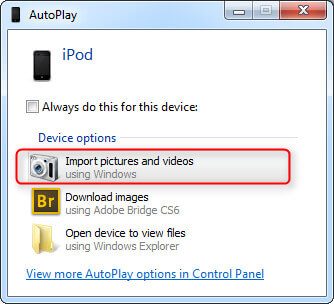
Merknader
Hvis "AutoPlay" -vinduet ikke vises automatisk, kan du gå til "Computer" og finne iPod-en din under "Portable Device". Da kan du importere bilder fra iPod til datamaskin som forventet.
Hvis du føler deg eventyrlysten, kan du også bruke Windows Foto-appen til å importere bildene dine. Det kan enkelt overføre bildene dine i bulk, og appen er veldig fin for å se på bildene dine.
Trinn 1 Installer iTunes - dette sikrer at datamaskinen din kan kommunisere med iPhone eller iPad selv om du ikke spesifikt bruker iTunes til å overføre filer.
Trinn 2 Koble til iPhone eller iPad med Lightning to USB eller 30-pinners Dock to USB-kabel.
Trinn 3 Start Bilder-appen fra skrivebordet, Start-menyen eller oppgavelinjen.
Trinn 4 Klikk Importer - den er plassert øverst til høyre i vinduet.

Trinn 5 Klikk på bildene du ikke vil importere. De vil alle bli importert som standard.

Trinn 6 Klikk på Fortsett. Bildene dine blir nå importert til Bilder-appen.
iPhoto er det mye brukte verktøyet som er spesielt designet for Mac- eller iOS-brukere for å administrere bildene og bildene dine fra Apple deives (iPod, iPad, iPhone, Mac). Dette programmet gir deg en enkel måte å overføre bilder fra iPod til Mac-datamaskin. Men denne metoden lar deg bare lagre bilder lagret på Kamerarull. Hvis du vil overføre mer enn kamerarullebilder, anbefales FoneTrans i første del.
Trinn 1 Koble iPod til Mac med USB-kabelen.
Trinn 2 Start iPhoto-appen på Mac hvis den ikke kjøres automatisk.
Trinn 3 Velg iPod-bildene du vil overføre til Mac.
Trinn 4 Klikk på "Importer" for å overføre bilder fra iPod til Mac-datamaskin. Hvis du velger noen av bildene, klikker du på "Importer utvalgte" for å få bilder fra iPod til Mac.
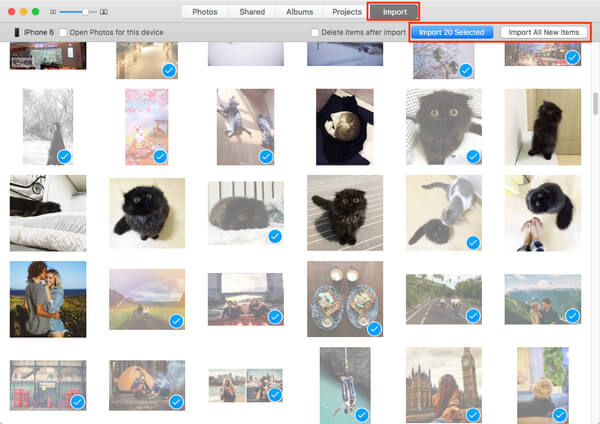
Hvis du skal overføre noen få bilder fra iPod til datamaskin, kan du bruke e-post til å overføre iPod-bilder.
Trinn 1 Gå til Photos-appen din på iPod> Hit "Albums".
Trinn 2 Velg bildene du vil kopiere fra iPod til datamaskin> Trykk på Del knappen i venstre nederste hjørne.
Trinn 3 Velg E-postalternativ> Skriv inn e-postadressen og passordet ditt> Klikk "Send"> Logg på e-postappen din på Mac eller Windows-PC for å motta og laste ned iPod-bilder.
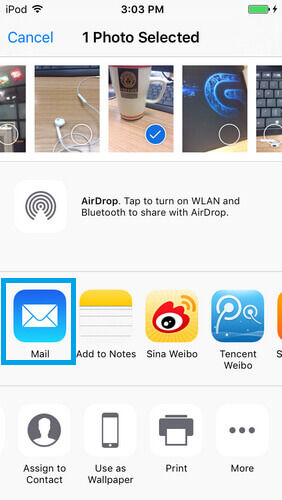
Tips
Denne metoden skal være flott når du ønsker å overføre noen få iPod-telefoner til Mac-datamaskiner. Hvis du har et stort antall iPod-bilder, er denne måten mye tidkrevende. Forsikre deg om at Wi-Fi-nettverket fungerer bra.
For Mac-brukere kan du også bruke AirDrop til å overføre iPod-bilder til datamaskinen. Før du bruker AirDrop til å overføre iPod-bilder, må du sørge for at iPod-en din kjører iOS 6 eller nyere, og Mac kjører OS X 10.5 eller nyere for å bruke Airdrop.
Trinn 1 Gå til "AirDrop" på iPod-en og klikk "Bare kontakter".
Trinn 2 Klikk på "Gå"> "AirDrop" på din Mac. Du vil oppdage at Apple-ID-en til iPod vises i dette grensesnittet.
Trinn 3 Velg bildet du vil overføre, trykk på Del -knappen, velg flere bilder du vil overføre hvis du trenger> Finn Mac-ID-en og klikk på sent å sende og overføre iPod-bilder til Mac.
Trinn 4 På Mac-en din vises et varsel og minner deg om en fil som er sendt til deg. Du kan åpne den for å laste ned filen og få iPod-bilder og bilder overført fra iPod til datamaskin.
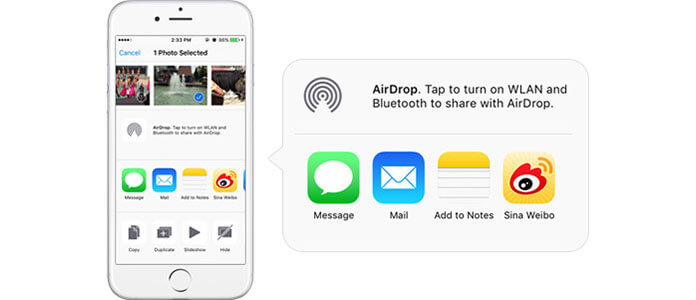
Tips
Denne metoden kan bare brukes på Mac. Hvis du bruker en Windows-datamaskin, bør du velge andre måter.
Kan du gjenopprette slettede bilder fra iPod?
Ja. Ved hjelp av Aiseesoft iPhone Data Recovery, kan du gjøre det gjenopprette de slettede bildene fra iPod. Koble iPod til datamaskinen og start dette verktøyet for datagjenoppretting, og klikk deretter på Start skanning for å skanne filer på iPod. Velg bilder du vil hente, og klikk Gjenopprett-knappen for å få dem tilbake.
Hvordan overfører du bilder fra iPod til USB?
Først må du koble iPod-en til datamaskinen og koble USB-en til USB-porten. Gå deretter til Kontrollpanel> Verktøy> Mappealternativer på datamaskinen. Velg Vis-fanen og velg Vis skjulte filer, mapper og stasjoner. Gå til Computer og finn iPod_Control-mappen, velg bilder her og flytt dem til USB.
Hvordan overføre musikk fra iPod til datamaskin?
Hvis du ønsker å Overfør musikk fra iPod til datamaskin, kan du stole på Aiseesoft FoneTrans. Gratis nedlasting og åpne FoneTrans på datamaskinen din. Koble iPod til datamaskinen via USB-kabel. I kategorien Musikk kan du velge musikken du vil overføre, og klikke på Eksporter til PC for å overføre musikk til datamaskinen.
Uansett hvilken modell av iPod du bruker, og uansett om du bruker Windows- eller Mac-datamaskin, kan du finne en passende måte å overføre bilder fra iPod / iPod touch til datamaskinen etter å ha lest dette innlegget. Bortsett fra å flytte bilder fra iPod til datamaskin, kan FoneTrans også hjelpe deg med å overføre videoer, musikk, kontakter osv. Til datamaskinen og administrere iOS-data med letthet.